Πώς να φιλτράρετε το ακριβές κείμενο στο Excel;
Έχετε προσπαθήσει ποτέ να φιλτράρετε ακριβώς στο Excel, αυτό σημαίνει φιλτράρισμα ακριβούς κειμένου. Κανονικά, μπορείτε να ολοκληρώσετε αυτήν την εργασία χρησιμοποιώντας το Προηγμένο φίλτρο χαρακτηριστικό και σε αυτό το άρθρο, θα μιλήσω για μερικά καλά κόλπα για να φιλτράρετε το ακριβές κείμενο στο Excel.
Φιλτράρετε ακριβές κείμενο στο Excel με τη δυνατότητα Advanced Filter
Φιλτράρετε ακριβές κείμενο στο Excel με τη δυνατότητα προσαρμοσμένου φίλτρου
Φιλτράρετε το ακριβές κείμενο στο Excel με το Kutools για Excel
 Φιλτράρετε ακριβές κείμενο στο Excel με τη δυνατότητα Advanced Filter
Φιλτράρετε ακριβές κείμενο στο Excel με τη δυνατότητα Advanced Filter
Για παράδειγμα, έχω το ακόλουθο εύρος δεδομένων και τώρα θέλω απλώς να φιλτράρω το περιεχόμενο των κελιών ΚΤΕ-1. Κάντε τα εξής:

1. Δημιουργήστε το κριτήριο στο φύλλο εργασίας και, στη συνέχεια, εφαρμόστε το Προηγμένο φίλτρο βοηθητικό πρόγραμμα, εισαγάγετε το όνομα της κεφαλίδας στήλης που θέλετε να φιλτράρετε και εισαγάγετε αυτόν τον τύπο: = "= KTE-1" (ΚΤΕ-1 είναι το κείμενο που θέλετε να φιλτράρετε ακριβώς κάτω από το κελί herder και πατήστε εισάγετε κλειδί, δείτε το στιγμιότυπο οθόνης:

2. Στη συνέχεια κάντε κλικ στο κουμπί ημερομηνία > Προηγμένη, δείτε το στιγμιότυπο οθόνης:

3. Στην Προηγμένο φίλτρο , επιλέξτε Φιλτράρετε τη λίστα, επί τόπου σύμφωνα με το Ενέργειεςκαι, στη συνέχεια, καθορίστε το εύρος λιστών που θέλετε να φιλτράρετε και το εύρος κριτηρίων στο οποίο θέλετε να φιλτράρετε βάσει, δείτε το στιγμιότυπο οθόνης:

4. Στη συνέχεια κάντε κλικ στο κουμπί OK κουμπί, το ακριβές κείμενο που θέλετε θα φιλτραριστεί όπως φαίνεται το ακόλουθο στιγμιότυπο οθόνης:

 Φιλτράρετε ακριβές κείμενο στο Excel με τη δυνατότητα προσαρμοσμένου φίλτρου
Φιλτράρετε ακριβές κείμενο στο Excel με τη δυνατότητα προσαρμοσμένου φίλτρου
Στην πραγματικότητα, η Αυτόματο φίλτρο μπορεί επίσης να σας βοηθήσει να επιτύχετε το αποτέλεσμα όπως χρειάζεστε.
1. Επιλέξτε το εύρος δεδομένων που θέλετε να φιλτράρετε το ακριβές κείμενο.
2. Κλίκ ημερομηνία > Φίλτρα για να εμφανιστεί το κουμπί βέλους.
3. Και, στη συνέχεια, κάντε κλικ στο κουμπί βέλους στην κάτω δεξιά γωνία του κελιού και, στη συνέχεια, επιλέξτε Φίλτρα κειμένου > Προσαρμοσμένο φίλτρο, δείτε το στιγμιότυπο οθόνης:

4. Στο αναδυόμενο Προσαρμοσμένο αυτόματο φίλτρο , επιλέξτε ισούται με από την αναπτυσσόμενη λίστα και εισαγάγετε τα κριτήρια κειμένου στα οποία θέλετε να φιλτράρετε βάσει, δείτε το στιγμιότυπο οθόνης:

5. Στη συνέχεια κάντε κλικ στο κουμπί OK κουμπί για να φιλτράρετε το ακριβές κείμενο όπως χρειάζεστε.
 Φιλτράρετε το ακριβές κείμενο στο Excel με το Kutools για Excel
Φιλτράρετε το ακριβές κείμενο στο Excel με το Kutools για Excel
Εάν έχετε Kutools για Excel, Με τους Σούπερ φίλτρο βοηθητικό πρόγραμμα, μπορείτε να ολοκληρώσετε κάποιο σύνθετο φίλτρο, όπως κελιά φίλτρου με πολλά κριτήρια, κελιά φίλτρου με κεφαλαία, κελιά φίλτρου με μήκος κειμένου και ούτω καθεξής.
| Kutools για Excel : με περισσότερα από 300 εύχρηστα πρόσθετα Excel, δωρεάν δοκιμή χωρίς περιορισμό σε 30 ημέρες. |
Μετά την εγκατάσταση Kutools για Excel, κάντε τα εξής :( Δωρεάν λήψη του Kutools για Excel τώρα! )
1. Κλίκ Kutools Plus > Σούπερ φίλτρο, δείτε το στιγμιότυπο οθόνης:
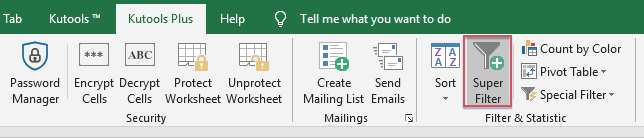
2. Στην Σούπερ φίλτρο Παράθυρο, κάντε κλικ στο κουμπί  κουμπί για να επιλέξετε το εύρος δεδομένων που θέλετε να φιλτράρετε και, στη συνέχεια, κάντε κλικ στην οριζόντια γραμμή για να αναπτύξετε το πλαίσιο κριτηρίων, δείτε το στιγμιότυπο οθόνης:
κουμπί για να επιλέξετε το εύρος δεδομένων που θέλετε να φιλτράρετε και, στη συνέχεια, κάντε κλικ στην οριζόντια γραμμή για να αναπτύξετε το πλαίσιο κριτηρίων, δείτε το στιγμιότυπο οθόνης:

3. Αφού αναπτύξετε το πλαίσιο κριτηρίων, επιλέξτε και εισαγάγετε τα κριτήρια όπως χρειάζεστε στο πλαίσιο κριτηρίων ένα προς ένα, δείτε το στιγμιότυπο οθόνης:

4. Στη συνέχεια κάντε κλικ στο κουμπί Φίλτρα κουμπί, το ακριβές κείμενο που χρειάζεστε θα φιλτραριστεί, δείτε το στιγμιότυπο οθόνης:

Note: Με αυτό το ισχυρό Σούπερ φίλτρο δυνατότητα, μπορείτε επίσης να φιλτράρετε κατά μήκος κειμένου, να φιλτράρετε την κεφαλαία ως εξής, όπως φαίνεται παρακάτω
| Φιλτράρισμα κατά μήκος κειμένου: | Φιλτράρισμα κειμένου με κεφαλαία: |
 |
 |
Δωρεάν λήψη του Kutools για Excel τώρα!
Σχετικά άρθρα:
Πώς να φιλτράρετε δεδομένα διαχωρισμένα με κόμματα στο Excel;
Πώς να φιλτράρετε δεδομένα με πολλά χρώματα στο Excel;
Τα καλύτερα εργαλεία παραγωγικότητας γραφείου
Αυξήστε τις δεξιότητές σας στο Excel με τα Kutools για Excel και απολαύστε την αποτελεσματικότητα όπως ποτέ πριν. Το Kutools για Excel προσφέρει πάνω από 300 προηγμένες δυνατότητες για την ενίσχυση της παραγωγικότητας και την εξοικονόμηση χρόνου. Κάντε κλικ εδώ για να αποκτήσετε τη δυνατότητα που χρειάζεστε περισσότερο...

Το Office Tab φέρνει τη διεπαφή με καρτέλες στο Office και κάνει την εργασία σας πολύ πιο εύκολη
- Ενεργοποίηση επεξεργασίας και ανάγνωσης καρτελών σε Word, Excel, PowerPoint, Publisher, Access, Visio και Project.
- Ανοίξτε και δημιουργήστε πολλά έγγραφα σε νέες καρτέλες του ίδιου παραθύρου και όχι σε νέα παράθυρα.
- Αυξάνει την παραγωγικότητά σας κατά 50% και μειώνει εκατοντάδες κλικ του ποντικιού για εσάς κάθε μέρα!
